下面就是色彩调整了,首先对背景的绿色进行调整,实现后期调色思路3:背景色彩统一为绿色、低饱和度、低明亮度。
选择HSL调整工具:
色相:这里将绿色往右移动是为了让绿色变得更纯一些。
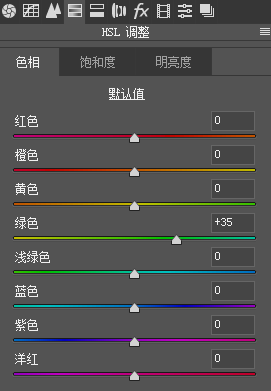
饱和度:降低橙色和黄色饱和度是为了让背景中的一些暖色消失,只留下绿色。
其次荷花中也有些许橙色,我们最终就是让荷花以洋红色为主,不需要橙色,所以降低橙色也能让荷花中的橙色变少。
而降低绿色饱和度是为了实现思路3中我们分析的绿色是低饱和度的。

明亮度:提高橙色明亮度是因为荷花中有些许橙色,提高橙色可以让荷花中橙色颜色亮度变高。
其次降低绿色荷叶背景明亮度。
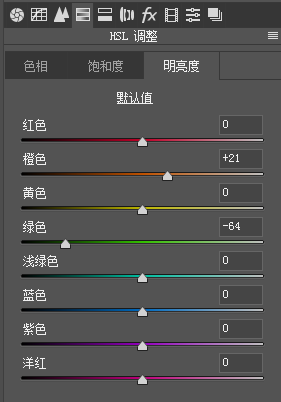
调整后:这时背景的颜色已经差不多实现。

下面我们还可以利用相机校准里面的三原色对背景色彩和荷花色彩进行微调:
这一步色彩调整可以说是起到画龙点睛的作用,下面小曼来解释为什么这么调整。
红原色调整:红原色往右移动。
因为荷花我们最终色彩是需要洋红色,而上面调整后的荷花中色彩不是很对,尤其洋红色中紫色很对,所以将红原色往右调整,会让荷花的色彩往洋红色靠。
绿原色调整:绿原色往右移动。
这样可以让背景的绿色更纯一些,背景就变成了这种暗绿效果。
其次绿原色往右移动也会让荷花的色彩更靠近洋红色。
蓝原色调整:蓝原色往左移动。
这样可以让背景的绿色变得更低饱和度、低明亮度,让背景变得更暗。
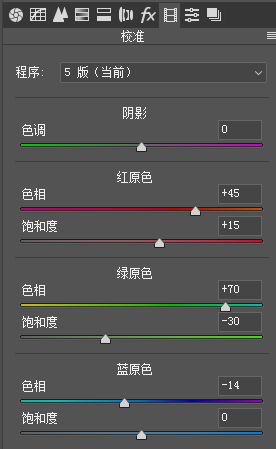
最终可以实现后期调色思路2:给照片四周加入黑色暗角。突出荷花。
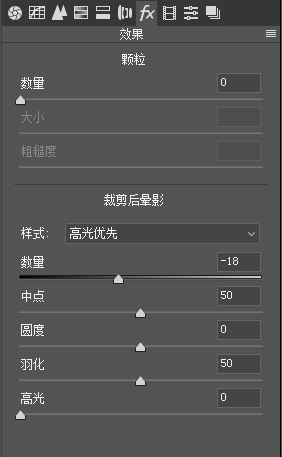
最终效果:
 学习PS请到
学习PS请到
花本来就很好看,同学们只需要做好前期准备,构图和图片都做好,或者至少做到图片清晰,那么跟着本篇教程也可以做出想要的效果,一起来练习一下吧。







